Hotmailコネクタを使用してOutlook.comまたはHotmailアカウントをMicrosoft Outlookに追加する

Outlook.com、Hotmail、またはLiveメールアカウントでMicrosoft Outlookを使用する場合は、Microsoft Office Hotmail Connectorをインストールする必要があります。設定方法は次のとおりです。
無料 Microsoft Office Outlook Hotmailコネクタ Outlookを使用する最も良い方法です。com、Hotmail、またはMicrosoft Outlook 2010または2007でのMicrosoft Liveメールアカウント(Outlook 2013では必要ありません)。コネクタはEAS(Exchange Active Sync)を活用し、電子メール、カレンダー、連絡先の同期など、Microsoft Outlookのすべての機能を開きます。 POP3またはIMAPを使用するよりもはるかに優れており、完全なOutlookクライアントに投資している場合、Connectorを使用しない理由はありません。 groovyReaderをお楽しみいただくための完璧なスクリーンショット付きのインストールと設定の方法をご紹介します。
Microsoft Outlookを閉じて、Connectorクライアントをダウンロードすることから始めます。
Outlookのインストールに応じて、コネクタの32ビットバージョンまたは64ビットバージョンを取得します。わからない場合は、実行しているOutlookのバージョンを確認するのは簡単です。
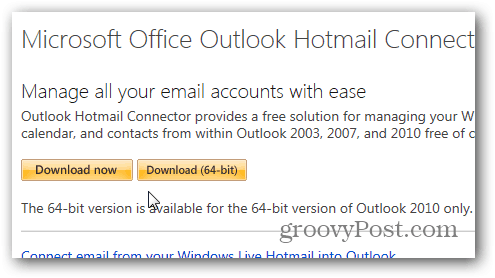
ダウンロードしたら、それをダブルクリックしてインストールを起動します(OutlookConnector.exe)。
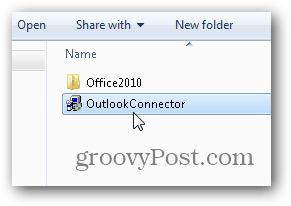
ライセンス契約を確認して同意し、[インストール]をクリックします。
![Outlook.com Outlook Hotmail Connector-[インストール]をクリックします Outlook.com Outlook Hotmail Connector-[インストール]をクリックします](/images/howto/add-an-outlookcom-or-hotmail-account-to-microsoft-outlook-with-hotmail-connector_3.png)
この時点で設定するものはありません。プロンプトが出されたら、「終了」をクリックします。
![Outlook.com Outlook Hotmail Connector-[完了]をクリックします Outlook.com Outlook Hotmail Connector-[完了]をクリックします](/images/howto/add-an-outlookcom-or-hotmail-account-to-microsoft-outlook-with-hotmail-connector_4.png)
通常どおりOutlookを起動し、[次へ]をクリックしてプロンプトに従います。
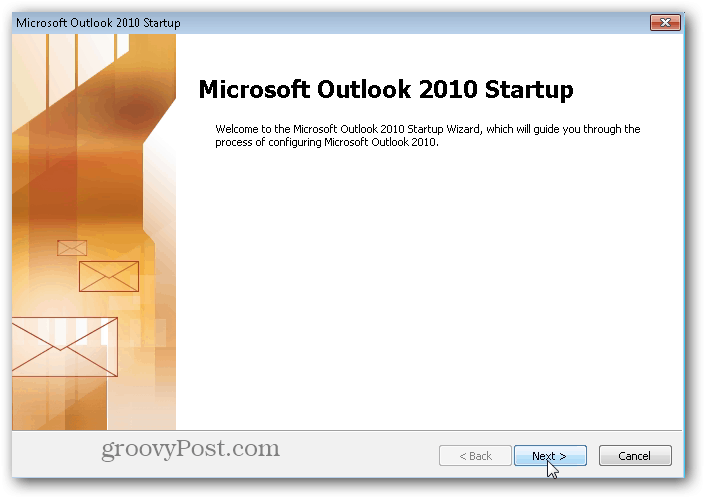
[ラジオボタン]が[はい]になっていることを確認し、[次へ]をクリックします。
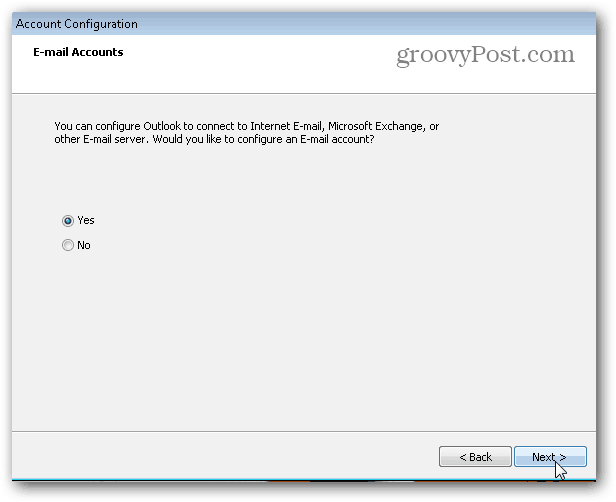
以下に表示されるように、すべてのアカウント情報を入力します。完了したら、「次へ」をクリックします。
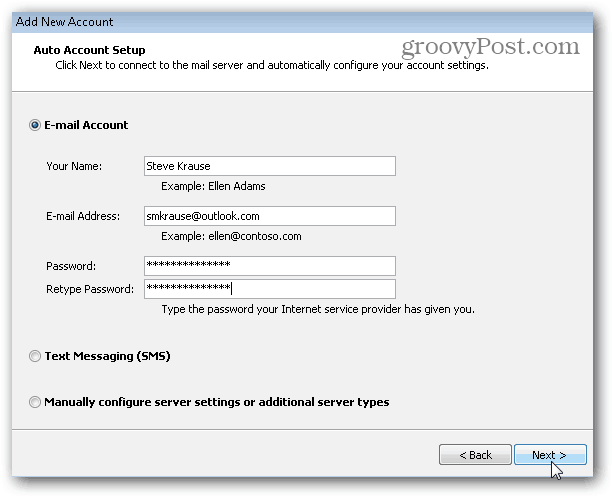
新しいコネクタをインストールすると、ここからのすべてが自動的に行われ、正しい電子メールアドレスとパスワードを入力した限りです。
以下に示すようにすべての緑色のチェックボックスが表示された場合、黄金色です。 [完了]をクリックします。
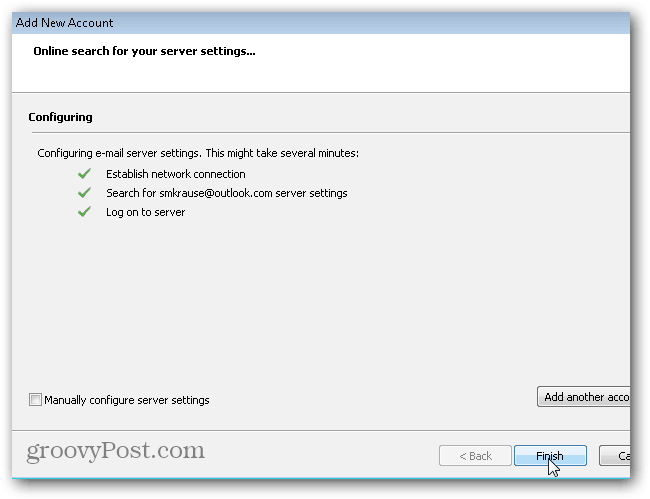
Outlookを起動してテストします。メール、カレンダー、連絡先がすべてあなたを待っているはずです!
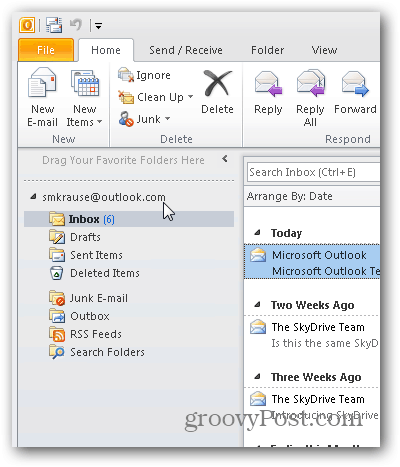










コメントを残す